Searx ist eine dezentrale und nichtkommerzielle Suchmaschine, die die Privatsphäre der Benutzer respektiert. Es ist eine der besten und kostenlosen privaten Suchmaschinen, die Ergebnisse von mehr als 70 Suchdiensten zusammenfasst, darunter Google und Bing. Es verfolgt oder sammelt keine Benutzerdaten.
Aber die Frage ist, warum wir unsere eigene private Suchinstanz haben müssen. Die Antwort lautet, weil öffentliche Instanzen die Privatsphäre des Benutzers nicht respektieren. Sie werden von unbekannten Parteien betrieben, und Sie müssen sich vollständig auf sie verlassen. Sie können sogar Webanfragen und Daten der Benutzer protokollieren, aggregieren und verkaufen, ohne sie darüber zu informieren, und diese Daten auch an Dritte verkaufen. Wenn Sie jedoch Ihre private Instanz ausführen, haben Sie alles unter Ihrer Kontrolle, einschließlich der Protokolldaten, vertraulichen Daten und des Quellcodes. Und Sie können all diese Funktionen mit Searx erreichen.
So funktioniert Searx
Wenn Sie eine Suchanfrage stellen, sendet Searx diese an 70 Suchmaschinen, sammelt dann Daten und ordnet sie ein. Es läuft ohne Datenbank und protokolliert keine IP-Adressen, speichert frühere Anfragen und persönliche Daten für den Verkauf an Dritte.
Es schützt die Privatsphäre des Benutzers, indem die privaten Daten auf folgende Weise aus den Suchanfragen entfernt werden:
- Es entfernt die privaten Daten aus den Anfragen, die an Suchmaschinen gesendet werden.
- Es wird nichts (z. B. Werbung) von Dritten weitergeleitet.
- Es entfernt die privaten Daten aus den Anfragen, die an die Ergebnisseiten gesendet werden.
In diesem Artikel erklären wir, wie Sie Searx in Ubuntu 20.04 installieren. Searx ist Open Source und einfach einzurichten, um private oder öffentliche Instanzen zu hosten. Hier sind einige der Features von Searx:
Funktionen
- Eigenhosting
- Keine Benutzerverfolgung
- Keine Benutzerprofilerstellung
- Ungefähr 70 unterstützte Suchmaschinen
- Einfache Integration anderer Suchmaschinen
- Cookies werden standardmäßig nicht verwendet
- Sichere, verschlüsselte Verbindungen (HTTPS/SSL)
- Kann Webseiten weiterleiten
- Kann als Standardsuchmaschine eingestellt werden
- Anpassbar (Design, Sucheinstellungen, Datenschutzeinstellungen)
- Verschiedene Suchsprachen
Wir werden Ubuntu 20.04 LTS verwenden, um das in diesem Artikel erwähnte Verfahren zu beschreiben. Kommen wir zur Installation.
Installation
Stellen Sie vor der Installation von Searx sicher, dass das System vollständig aktualisiert und aktualisiert ist. Starten Sie dazu das Terminal mit Strg+Alt+T Tastenkürzel und geben Sie dann den folgenden Befehl ein:
$sudo apt-get update –y
Wenn Sie dazu aufgefordert werden, geben Sie das sudo-Passwort ein.

Führen Sie nun den folgenden Befehl aus:
$ sudo apt-get upgrade -y
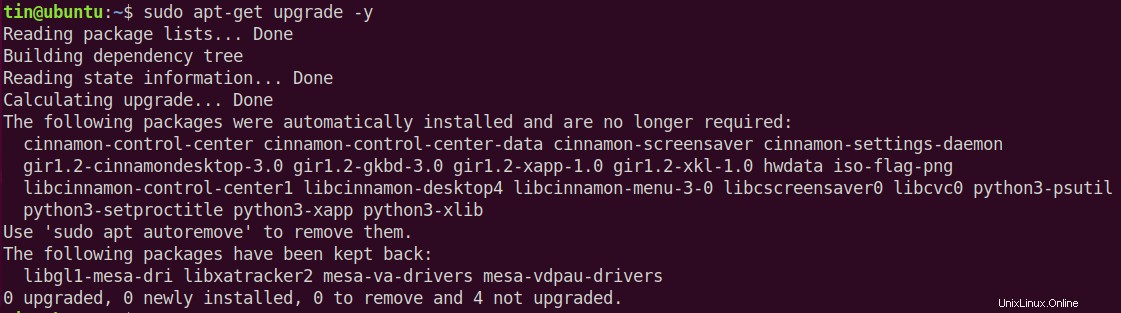
Installieren Sie Abhängigkeiten
Um Searx zu installieren, müssen wir einige Abhängigkeiten installieren. Anstatt diese Abhängigkeiten nacheinander nach dem DC zu installieren, installieren wir sie alle, indem wir den folgenden Befehl im Terminal ausführen:
$ sudo apt-get install git build-essential python-babel zlib1g-dev libffi-dev libssl-dev libxslt-dev python-dev python-virtualenv -y
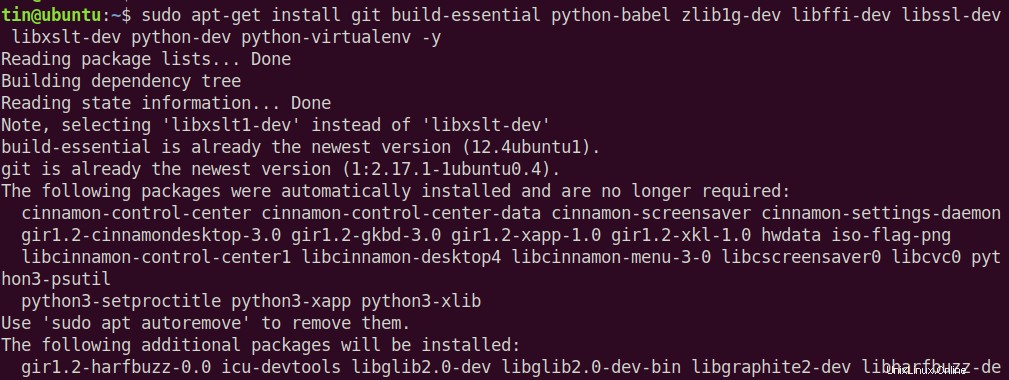
Searx installieren
Jetzt müssen wir die neueste Version des Searx Git-Repository herunterladen. Navigieren Sie dazu zu einem Verzeichnis, in das Sie es herunterladen möchten.
$ cd /opt/
Führen Sie dann den folgenden Befehl aus:
$ sudo git clone https://github.com/asciimoo/searx.git
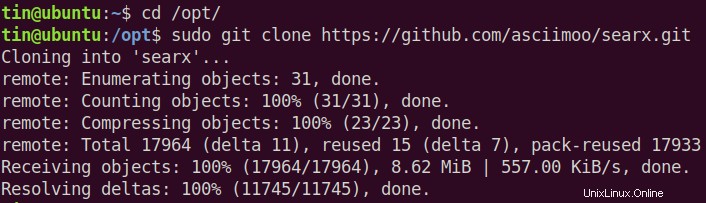
Konfigurieren Sie den Searx-Webzugriff
Um innerhalb des Netzwerks auf den Serax zuzugreifen, können wir seine private IP verwenden. Wir können Serax auch so konfigurieren, dass es vom Remote-System aus darauf zugreift. Dazu müssen wir seine öffentliche IP eingeben.
Vorerst konfigurieren wir jedoch den Zugriff von einer privaten IP aus. Dazu müssen wir die settings.yml bearbeiten Datei. Führen Sie den folgenden Befehl im Terminal aus, um die Datei im Nano-Editor zu bearbeiten:
$ sudo nano /opt/searx/searx/settings.yml

Wenn die Datei geöffnet wird, ersetzen Sie die IP-Adresse durch die private oder öffentliche IP-Adresse Ihres Servers, indem Sie die Zeilen unter server ändern Abschnitt:
Änderung von bind_address :„127.0.0.1 ” an bind_address :“192.168.72.150”
Ersetzen Sie 192.168.72.150 mit der privaten oder öffentlichen IP Ihres Systems. Verlassen Sie den Port 8888 als Standardport für den Zugriff auf die Weboberfläche.
Wenn Sie mit der Bearbeitung fertig sind, drücken Sie Strg+O um die Konfigurationsdatei zu speichern und Strg + X um den Editor zu verlassen.
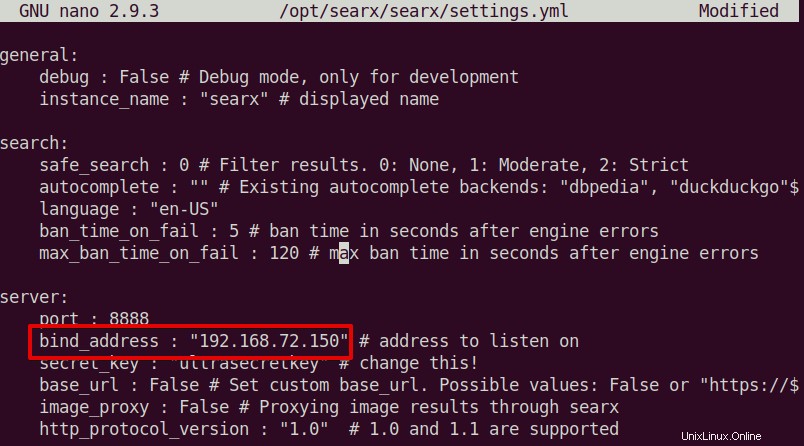
Beachten Sie, dass Sie den obigen Schritt nicht ausführen müssen, wenn Sie von Ihrem eigenen lokalen System aus auf die Searx-Webseite zugreifen möchten. Und in diesem Fall können Sie auf die Webseite zugreifen, indem Sie die Standardadresse 127.0.0.1 verwenden.
Searx aktivieren
Nachdem Sie die obigen Schritte erfolgreich abgeschlossen haben, müssen Sie die virtuelle Umgebung von Searx aktivieren.
Navigieren Sie dazu mit der folgenden cd zum Searx-Verzeichnis Befehl:
$ cd /opt/searx

Führen Sie dann die folgenden Befehle im Terminal aus, um die virtuelle Umgebung von Serax zu aktivieren:
$ sudo virtualenv -p python3 searx-ve $ . ./searx-ve/bin/activate $ pip3 install -r requirements.txt
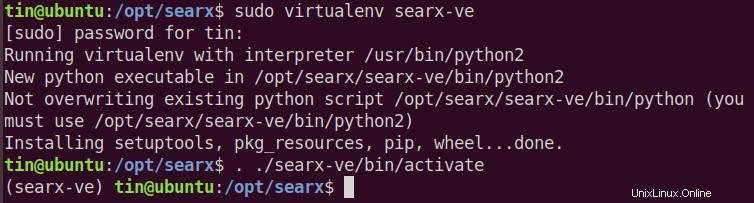
Searx aktualisieren
Sobald die Aktivierung abgeschlossen ist, müssen wir Serax aktualisieren. Führen Sie dazu den folgenden Befehl im Terminal aus:
$ sudo ./manage.sh update_packages
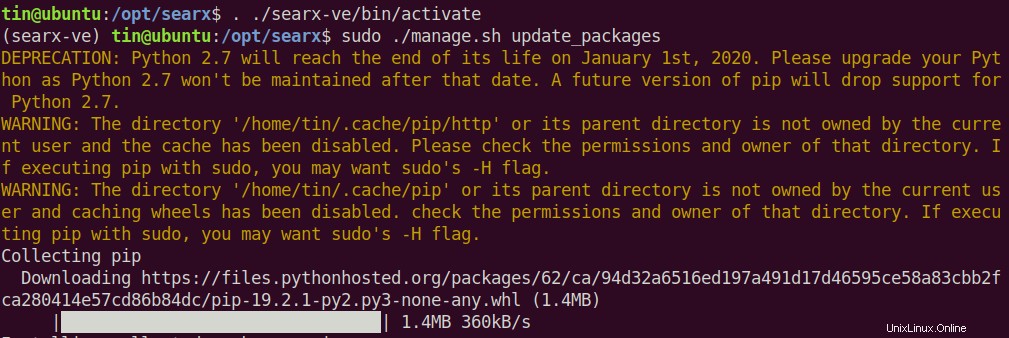
Warten Sie eine Weile, bis Searx vollständig aktualisiert ist.
Starten Sie Searx
Starten Sie nun Searx, indem Sie den folgenden Befehl im Terminal ausführen:
$ python3 searx/webapp.py
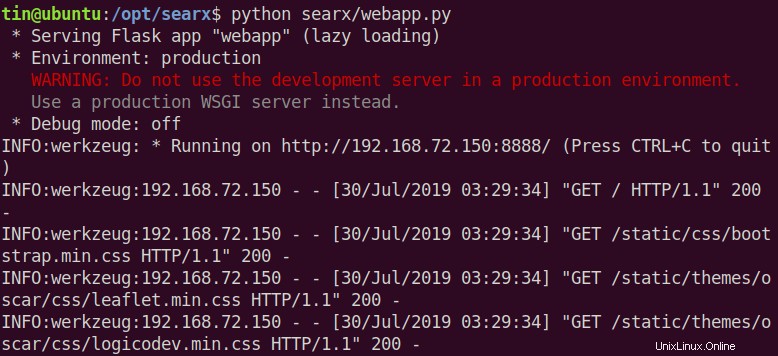
Zugriff auf Searx
Da wir Searx so konfiguriert haben, dass es die IP-Adresse 192.168.72.150 und Port 8888 abhört, werden wir diese Adresse und diesen Port verwenden, um auf die Weboberfläche zuzugreifen. Öffnen Sie einen beliebigen Browser und geben Sie die folgende Adresse in die Adressleiste Ihres Browsers ein.
http://ip-address:8888
Ersetzen Sie die IP-Adresse durch die IP-Adresse Ihres Systems.
Wenn Sie die obige Adresse in Ihren Browser eingeben, sehen Sie die folgende Standardseite von Searx.
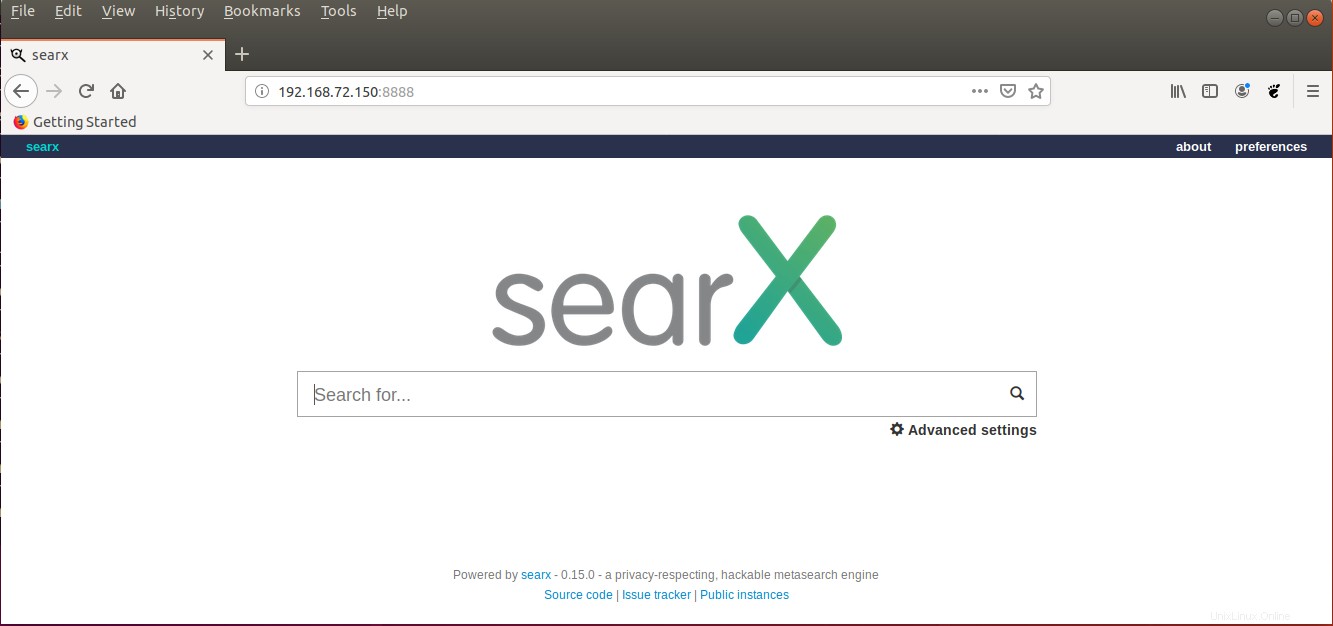
Searx wird weiter funktionieren, bis Sie das Terminal schließen. Es gibt einen Weg, dies zu umgehen. Drücken Sie Strg+C damit die aktuelle Sitzung beendet wird. Führen Sie dann den folgenden Befehl im Terminal aus:
$ nohup python3 searx/webapp.py &
Dadurch wird Searx auch dann im Hintergrund weiterlaufen, wenn Sie das Terminal schließen.
Wir haben gelernt, wie man Searx auf Ubuntu 20.04 LTS installiert. Sie können sehen, wie einfach es war, es auf Ihrem System zu installieren und einzurichten. Jetzt können Sie es auch als Standardsuchmaschine Ihres Browsers festlegen.